Pripojenie k inteligentným zariadeniam
- Aplikácia SnapBridge
- Čo pre vás môže urobiť SnapBridge
- Bezdrôtové pripojenia
- Pripojenie cez Wi-Fi (režim Wi-Fi )
- Pripojenie cez Bluetooth
Aplikácia SnapBridge
Na bezdrôtové pripojenie medzi fotoaparátom a smartfónom alebo tabletom („inteligentné zariadenie“) použite aplikáciu SnapBridge .
-
Aplikácie SnapBridge si môžete stiahnuť z Apple App Store ® alebo Google Play ™.
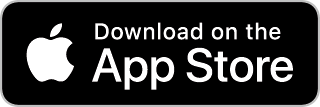
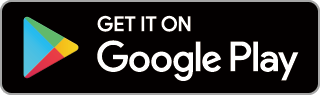
-
Najnovšie správy SnapBridge nájdete na webovej lokalite Nikon .
Čo pre vás môže urobiť SnapBridge
Úlohy, ktoré je možné vykonať pomocou aplikácie SnapBridge , sú uvedené nižšie. Podrobnosti nájdete v online pomocníkovi aplikácie SnapBridge :
Sťahovanie obrázkov z fotoaparátu
Stiahnite si existujúce obrázky do svojho inteligentného zariadenia. Obrázky je možné nahrávať hneď, ako boli nasnímané.
Fotografovanie na diaľku
Ovládajte fotoaparát a fotografujte z inteligentného zariadenia.
Bezdrôtové pripojenia
Na bezdrôtové pripojenie medzi fotoaparátom a inteligentným zariadením použite aplikáciu SnapBridge . Môžete sa pripojiť buď cez Wi-Fi ( Pripojenie cez Wi-Fi ( Režim Wi-Fi ) ) alebo Bluetooth ( Pripojenie cez Bluetooth ). Pripojenie pomocou Bluetooth umožňuje automatické nahrávanie obrázkov hneď po ich zhotovení.
Pripojenie cez Wi-Fi (režim Wi-Fi )
-
Povoľte Wi-Fi na inteligentnom zariadení. Podrobnosti nájdete v dokumentácii dodanej so zariadením.
-
Uistite sa, že sú batérie vo fotoaparáte a inteligentnom zariadení úplne nabité, aby ste zabránili neočakávanému vypnutiu zariadení.
-
Skontrolujte, či je na pamäťovej karte fotoaparátu voľné miesto.
-
Inteligentné zariadenie: Spustite aplikáciu SnapBridge .
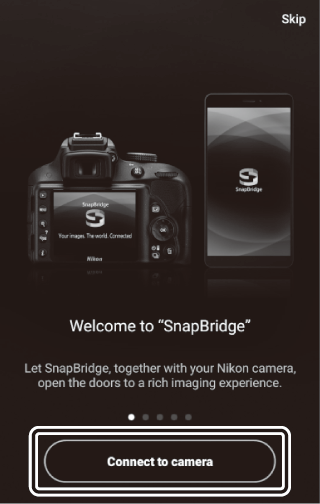
-
Ak je to prvé spustenie aplikácie, klepnite na [ ] a pokračujte krokom 2.
-
Ak ste už aplikáciu spustili, otvorte ju
 kartu a vyberte
kartu a vyberte > [ ] pred pokračovaním krokom 3.
> [ ] pred pokračovaním krokom 3.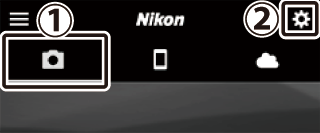
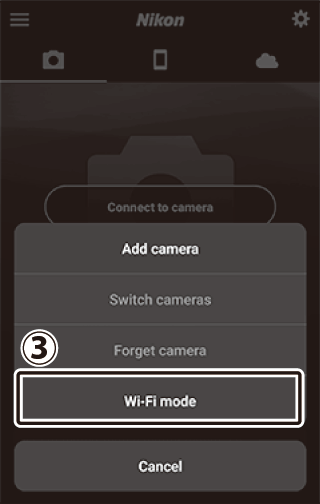
-
-
Inteligentné zariadenie: Keď sa zobrazí výzva na výber typu fotoaparátu, klepnite na [ ] a potom klepnite na [ ].
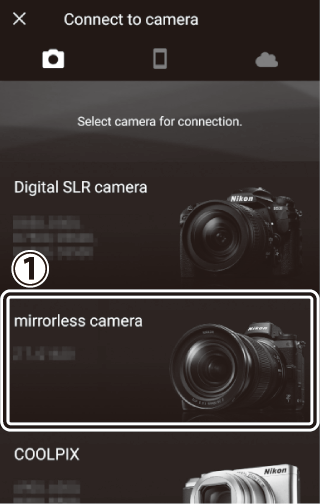
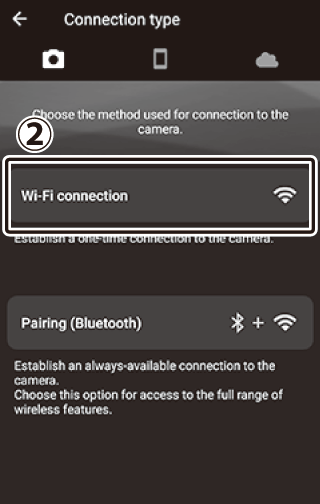
-
Fotoaparát/inteligentné zariadenie: Po zobrazení výzvy zapnite fotoaparát.
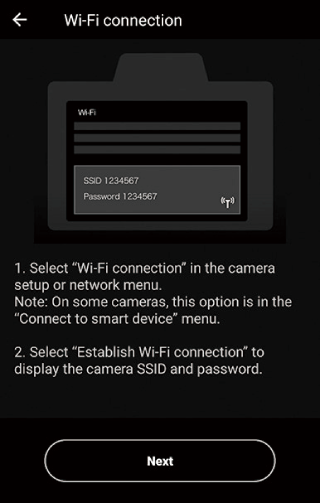
Neklepajte na [ ], kým nedokončíte ďalší krok.
-
Fotoaparát: V ponuke nastavenia vyberte možnosť [Pripojiť k inteligentnému zariadeniu] > [ Pripojenie Wi-Fi ], potom zvýraznite položku [Nadviazať pripojenie Wi-Fi ] a stlačte J .
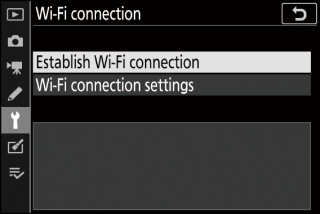
Zobrazí sa SSID a heslo fotoaparátu.
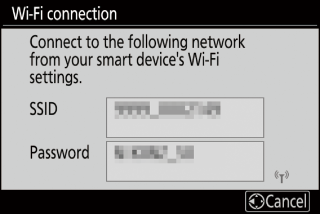 Povolenie Wi-Fi
Povolenie Wi-FiWi-Fi môžete povoliť aj výberom položky [ ] > [ ] v ponuke i pre režim snímania.
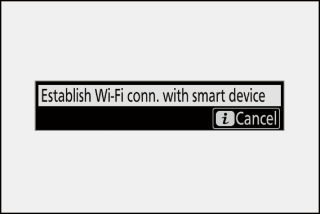
-
Inteligentné zariadenie: Vráťte sa do inteligentného zariadenia a klepnite na [ ].
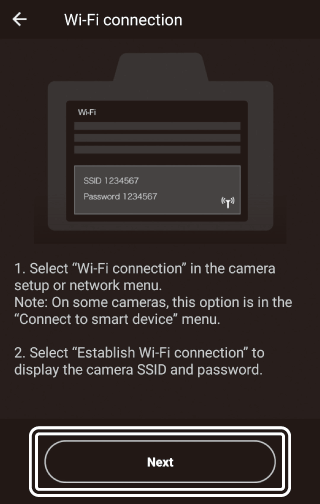
-
Inteligentné zariadenie: Po prečítaní pokynov zobrazených v inteligentnom zariadení klepnite na [Otvoriť aplikáciu nastavení zariadenia].
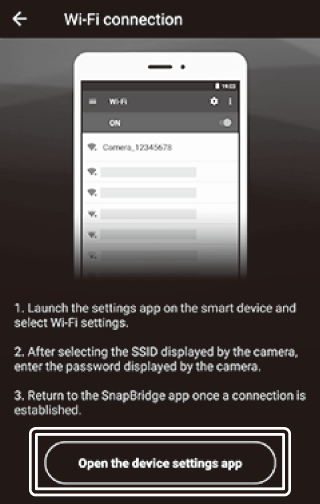
-
Zariadenia Android : Zobrazia sa nastavenia Wi-Fi .
-
Zariadenia iOS : Spustí sa aplikácia „Nastavenia“. Klepnutím na položku [ ] otvorte položku [ ], potom prejdite nahor a klepnite na položku [ ], ktorú nájdete v hornej časti zoznamu nastavení.
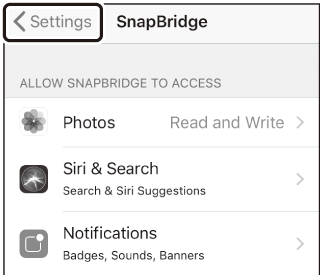

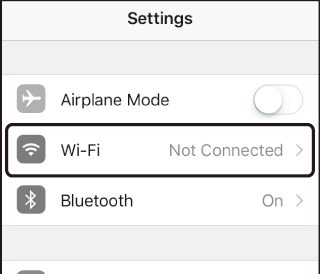
-
-
Inteligentné zariadenie: Zadajte SSID a heslo zobrazené fotoaparátom v kroku 4.
-
Výzva zobrazená zariadením sa líši v závislosti od modelu a operačného systému.
-
Zariadenie Android :
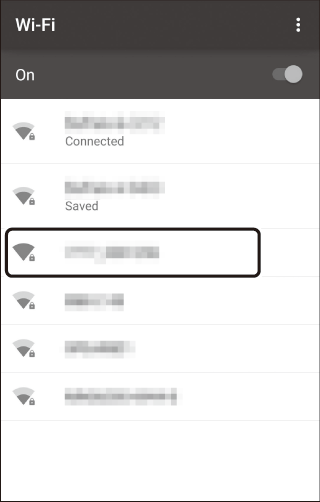

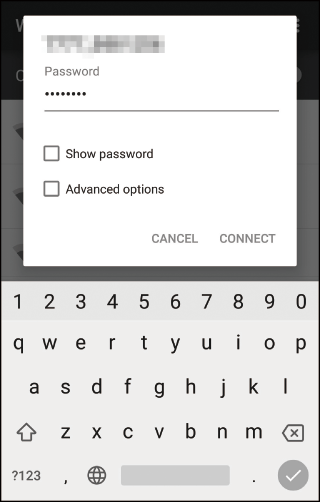
-
iOS zariadenie :
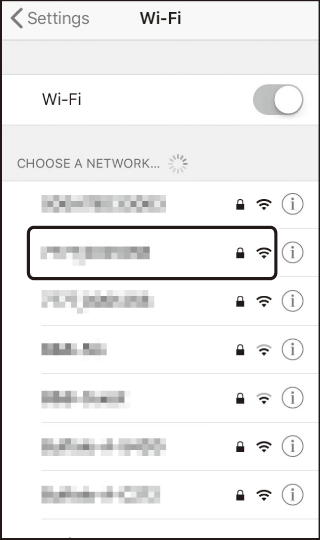

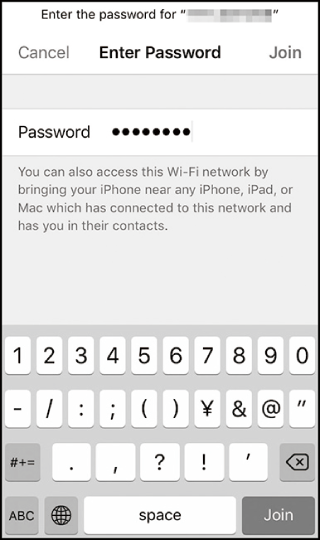
-
-
Pri ďalšom pripojení ku kamere nebudete musieť zadať heslo.
-
-
Inteligentné zariadenie: Vráťte sa do aplikácie SnapBridge .
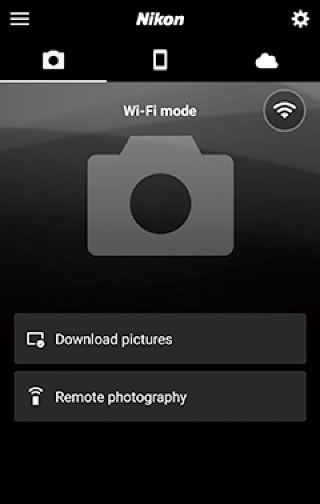
-
Po vytvorení pripojenia Wi-Fi sa zobrazia možnosti režimu Wi-Fi .
-
Informácie o používaní aplikácie SnapBridge nájdete v online pomocníkovi.
Ukončenie režimu Wi-FiAk chcete ukončiť pripojenie Wi-Fi , klepnite na
 . Keď sa ikona zmení na
. Keď sa ikona zmení na , klepnite na
, klepnite na a vyberte možnosť [ ].
a vyberte možnosť [ ].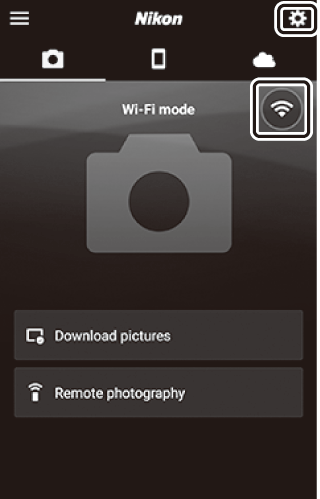
-
Pripojenie cez Bluetooth
Pred prvým pripojením cez Bluetooth budete musieť spárovať fotoaparát a inteligentné zariadenie, ako je popísané nižšie. Postup pre iOS sa mierne líši od postupu pre zariadenia Android .
-
Povoľte Bluetooth na inteligentnom zariadení. Podrobnosti nájdete v dokumentácii dodanej so zariadením.
-
Uistite sa, že sú batérie vo fotoaparáte a inteligentnom zariadení úplne nabité, aby ste zabránili neočakávanému vypnutiu zariadení.
-
Skontrolujte, či je na pamäťovej karte fotoaparátu voľné miesto.
Prvé pripojenie k zariadeniu Android : Párovanie
Informácie o pripojení k zariadeniam iOS nájdete v časti „Prvé pripojenie k zariadeniu iOS : Párovanie“ ( Prvé pripojenie k zariadeniu iOS : Párovanie ).
-
Fotoaparát: V ponuke nastavenia vyberte možnosť [ ] > [ ], potom zvýraznite [ ] a stlačte J .
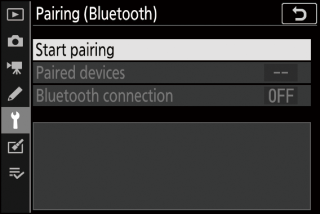
Na monitore sa zobrazí názov kamery.
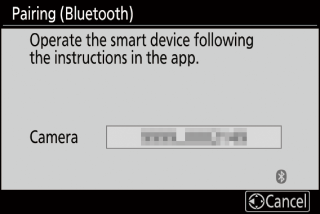
-
Zariadenie Android : Spustite aplikáciu SnapBridge .
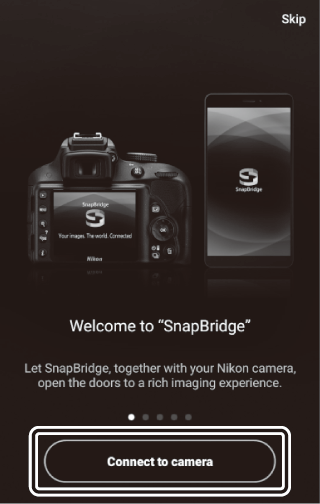
-
Ak je to prvé spustenie aplikácie, klepnite na [ ].
-
Ak ste už aplikáciu spustili, otvorte ju
 a klepnite na [ ].
a klepnite na [ ].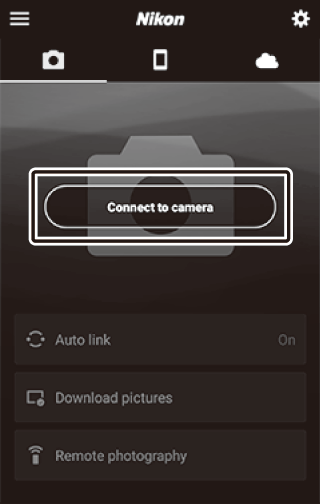
-
-
Zariadenie Android : Klepnite na [ ] a potom klepnite na [ ].
-
Po spárovaní zariadení je možné tento krok vynechať.
-
Pri používaní Bluetooth musíte udeliť prístup k údajom o polohe. Ak sa zobrazí výzva na poskytnutie prístupu k údajom o polohe, postupujte podľa pokynov na obrazovke.
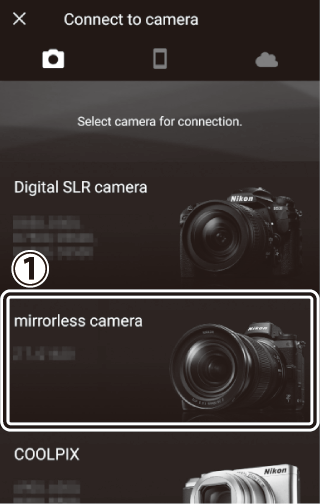
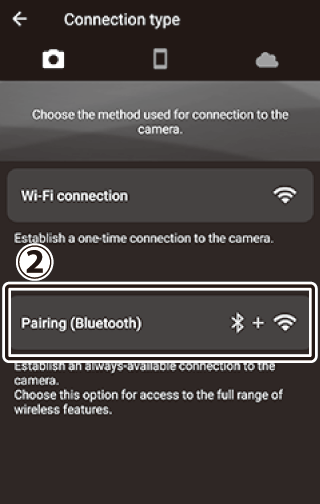
-
-
Zariadenie Android : Klepnite na názov fotoaparátu.
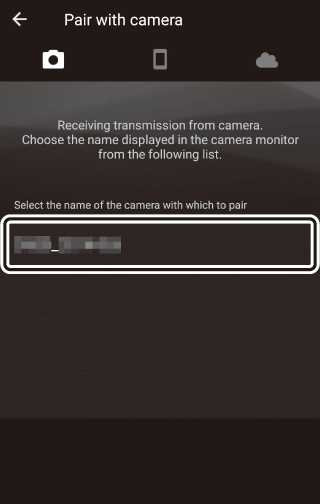
-
Fotoaparát/zariadenie Android : Skontrolujte, či fotoaparát a zariadenie Android zobrazujú rovnaký overovací kód.
Overovací kód je na obrázkoch zobrazený v kruhu.
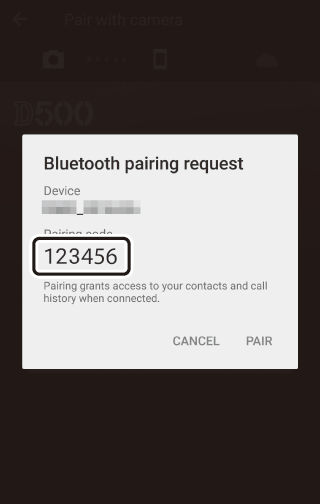
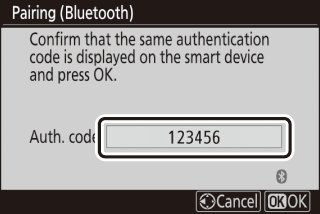
-
Fotoaparát/zariadenie Android : Spustite párovanie.
-
Fotoaparát : Stlačte J
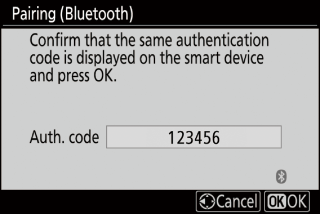
-
Zariadenie Android : Klepnite na tlačidlo uvedené na obrázku. Tlačidlo na obrázku je označené [ ], no označenie sa môže líšiť v závislosti od typu zariadenia a verzie systému Android , ktoré používate.
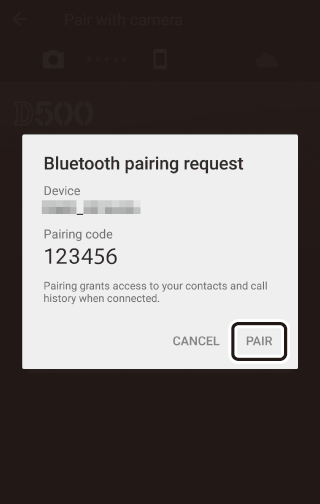 Chyba párovania
Chyba párovaniaAk medzi stlačením tlačidla na fotoaparáte a klepnutím na tlačidlo na zariadení so Android čakáte príliš dlho, zariadenie zobrazí chybové hlásenie a párovanie zlyhá. Klepnite na [ ] a vráťte sa na krok 2.
-
-
Fotoaparát/zariadenie Android : Párovanie dokončite podľa pokynov na obrazovke.
-
Fotoaparát : Stlačte J Po dokončení párovania fotoaparát zobrazí správu znázornenú na obrázku.
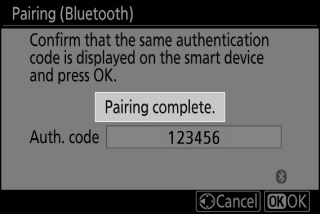
-
Zariadenie Android : Párovanie je dokončené. Klepnutím na [ ] opustíte
 tab.
tab.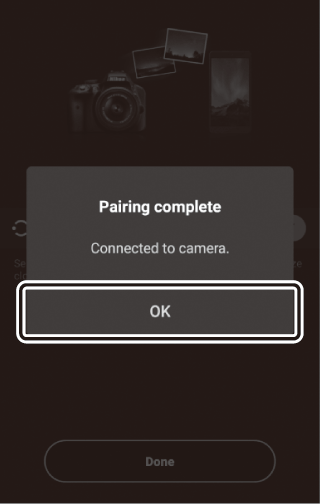
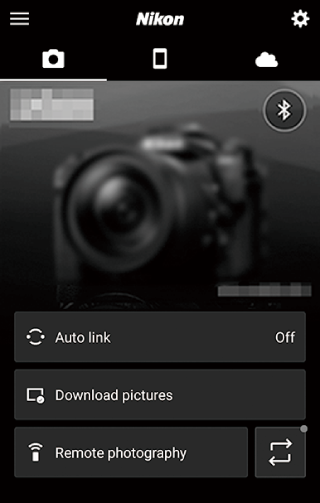
Párovanie po prvýkrát-
Pri prvom spárovaní zariadenia so Android s fotoaparátom po inštalácii aplikácie SnapBridge sa môže zobraziť výzva na výber možností automatického prepojenia (automatické nahrávanie a automatická synchronizácia hodín a polohy).
-
Táto výzva sa už druhýkrát nezobrazí. K nastaveniam automatického prepojenia však možno kedykoľvek pristupovať pomocou položky [ ] v
 tab.
tab.
Vypnutie BluetoothAk chcete deaktivovať Bluetooth , vyberte [ ] pre [ ] > [ ] > [ ] v ponuke nastavenia fotoaparátu.
-
Prvé pripojenie k zariadeniu iOS : Párovanie
Informácie o pripojení k zariadeniam Android nájdete v časti „Prvé pripojenie k zariadeniu Android : Párovanie“ ( Prvé pripojenie k zariadeniu Android : Párovanie ).
-
Fotoaparát: V ponuke nastavenia vyberte možnosť [ ] > [ ], potom zvýraznite [ ] a stlačte J .
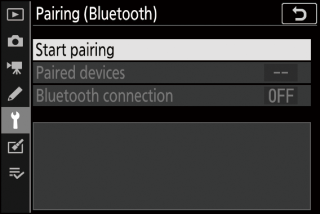
Na monitore sa zobrazí názov kamery.
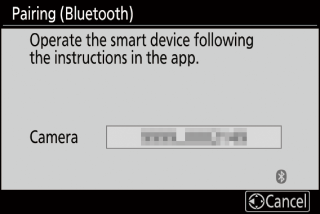
-
Zariadenie iOS : Spustite aplikáciu SnapBridge .
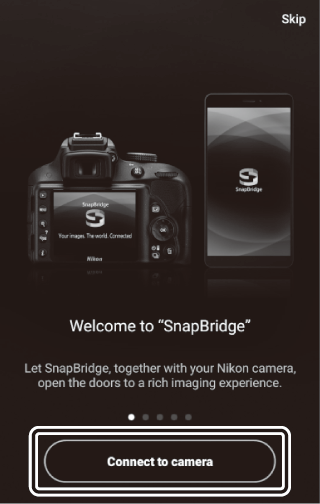
-
Ak je to prvé spustenie aplikácie, klepnite na [ ].
-
Ak ste už aplikáciu spustili, otvorte ju
 a klepnite na [ ].
a klepnite na [ ].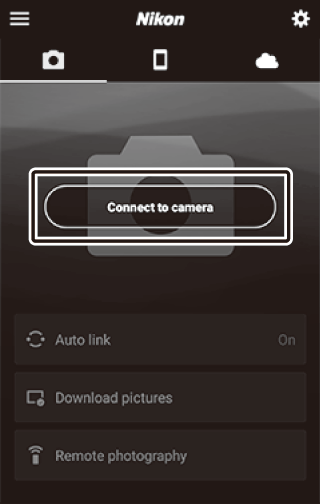
-
-
Zariadenie iOS : Klepnite na [ ] a potom klepnite na [ ].
Po spárovaní zariadení je možné tento krok vynechať.
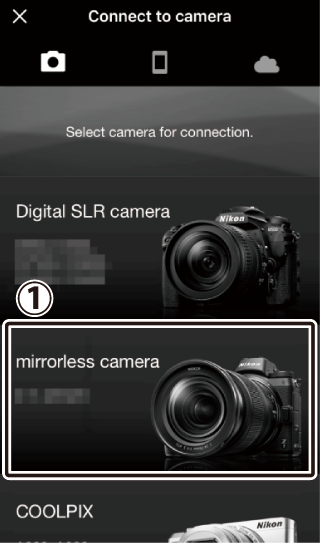
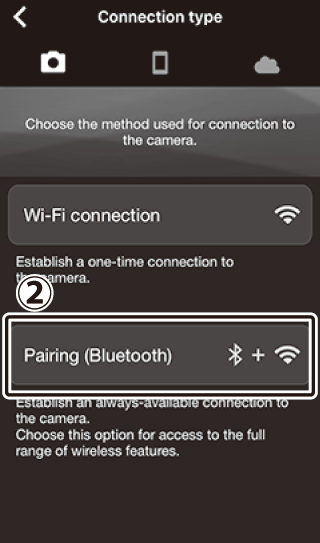
-
Zariadenie iOS : Klepnite na názov fotoaparátu.
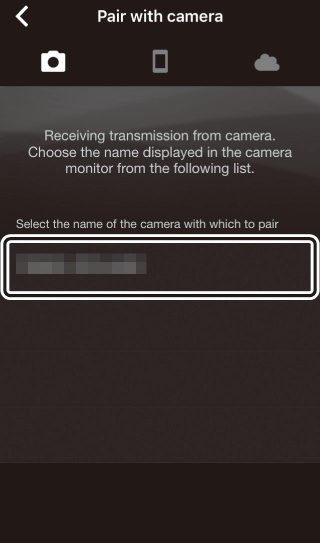
-
Zariadenie iOS : Prečítajte si pokyny na párovanie.
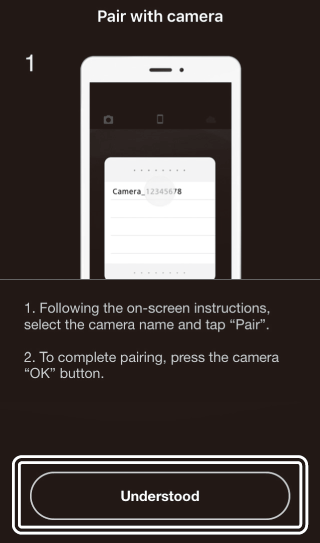
Zobrazia sa pokyny na párovanie. Pozorne si prečítajte pokyny a klepnite na [ ].
-
Zariadenie iOS : Znova klepnite na názov fotoaparátu.
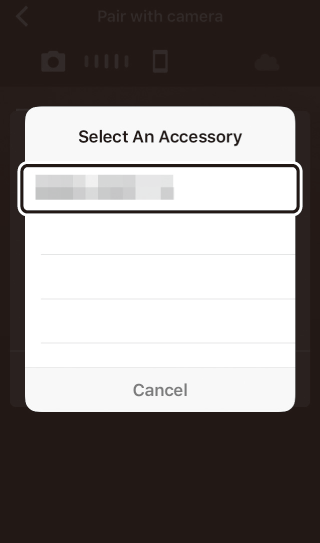
Zariadenie iOS vás vyzve na výber príslušenstva. Znova klepnite na názov kamery.
-
Fotoaparát/zariadenie iOS : Spustite párovanie.
-
Fotoaparát : Stlačte J
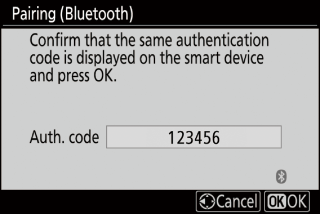
-
Zariadenie iOS : Klepnite na tlačidlo zobrazené na obrázku. Tlačidlo na obrázku je označené [ ], ale označenie sa môže líšiť v závislosti od verzie iOS , ktorú používate.
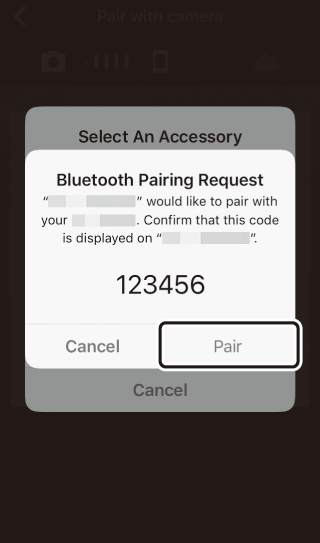 Chyba párovania
Chyba párovaniaAk medzi stlačením tlačidla na fotoaparáte a klepnutím na tlačidlo na zariadení so iOS čakáte príliš dlho, zariadenie zobrazí chybové hlásenie a párovanie zlyhá. Zatvorte aplikáciu SnapBridge a skontrolujte, či nie je spustená na pozadí, potom otvorte aplikáciu iOS „Nastavenia“ a požiadajte iOS , aby „zabudol“ fotoaparát pred návratom ku kroku 1. „Zabudnite“ fotoaparát pomocou aplikácie „Nastavenia“ iOS .
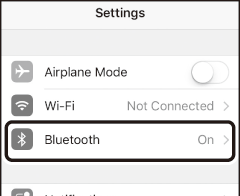

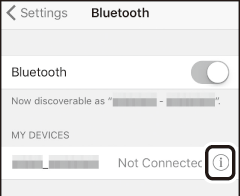

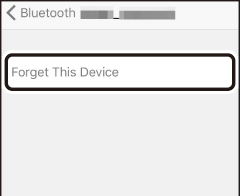
-
-
Fotoaparát/zariadenie iOS : Párovanie dokončite podľa pokynov na obrazovke.
-
Fotoaparát : Stlačte J Po dokončení párovania fotoaparát zobrazí správu znázornenú na obrázku.
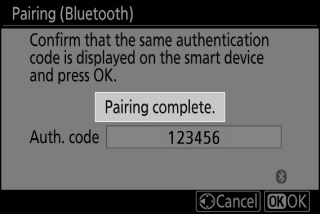
-
Zariadenie iOS : Párovanie je dokončené. Klepnutím na [ ] opustíte
 tab.
tab.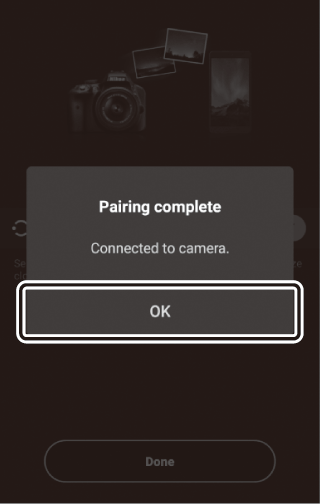
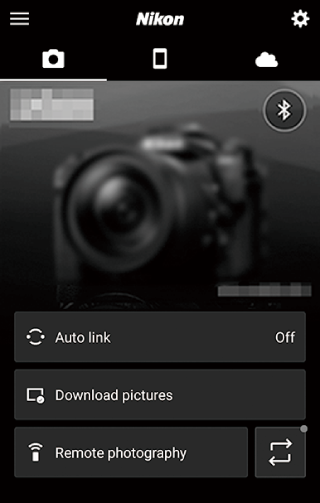
Párovanie po prvýkrát-
Pri prvom spárovaní zariadenia so iOS s fotoaparátom po inštalácii aplikácie SnapBridge sa môže zobraziť výzva na výber možností automatického prepojenia (automatické nahrávanie a automatická synchronizácia hodín a polohy).
-
Táto výzva sa už druhýkrát nezobrazí. K nastaveniam automatického prepojenia však možno kedykoľvek pristupovať pomocou položky [ ] v
 tab.
tab.
Vypnutie BluetoothAk chcete deaktivovať Bluetooth , vyberte [ ] pre [ ] > [ ] > [ ] v ponuke nastavenia fotoaparátu.
-
Pripojenie k spárovanému zariadeniu
Pripojenie k inteligentnému zariadeniu, ktoré už bolo spárované s fotoaparátom, je rýchle a jednoduché.
-
Fotoaparát: V ponuke nastavenia vyberte [ ] > [ ] > [ ], potom zvýraznite [ ] a stlačte J .
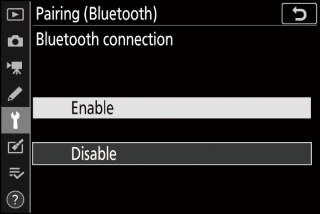
-
Inteligentné zariadenie: Spustite aplikáciu SnapBridge .
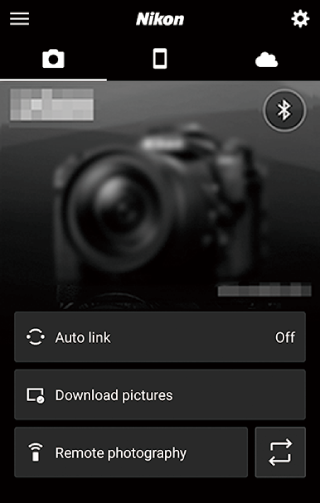
Pripojenie Bluetooth sa vytvorí automaticky.

